 x
x
好的,那麼話不多說,來上結果!
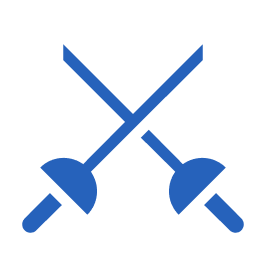
照著以下懶人式手把手教學開始!
第一步,找到你畫面左上角的符號,然後點擊Plugins,接下來點擊搜尋,輸入icon。
在下方的Rencents中是我之前常用的幾個,在這邊你可以只使用Iconify那個Icon就好,找到Iconify之後點擊一下。
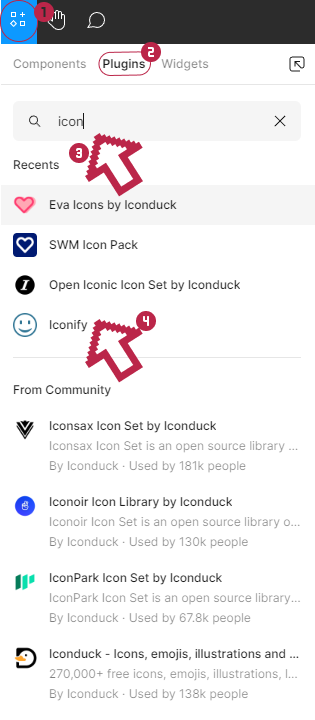
然後點擊Run按紐。418Please respect copyright.PENANADi9omvLeIe
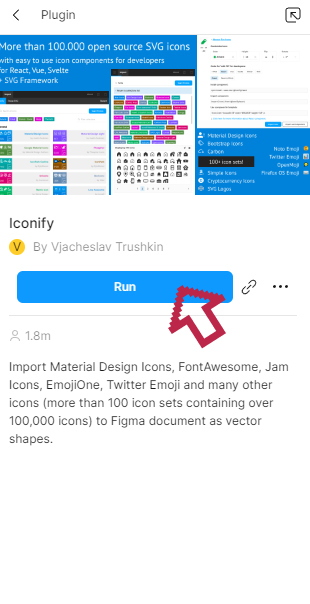 418Please respect copyright.PENANAOM0XuQZCiU
418Please respect copyright.PENANAOM0XuQZCiU
接著在搜尋欄輸入英文(目前要使用英文,另外要注意不要有全形字符)來找你要的符號,好了之後按下右邊的search icons
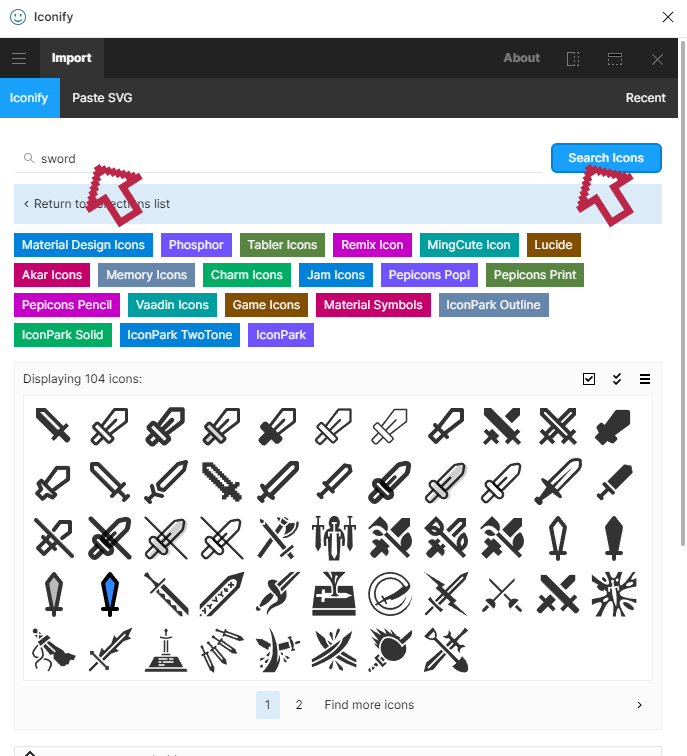 418Please respect copyright.PENANAzZkz8FeGUe
418Please respect copyright.PENANAzZkz8FeGUe
然後點擊一下喜歡的icon,然後再按最下面的Import Icon。
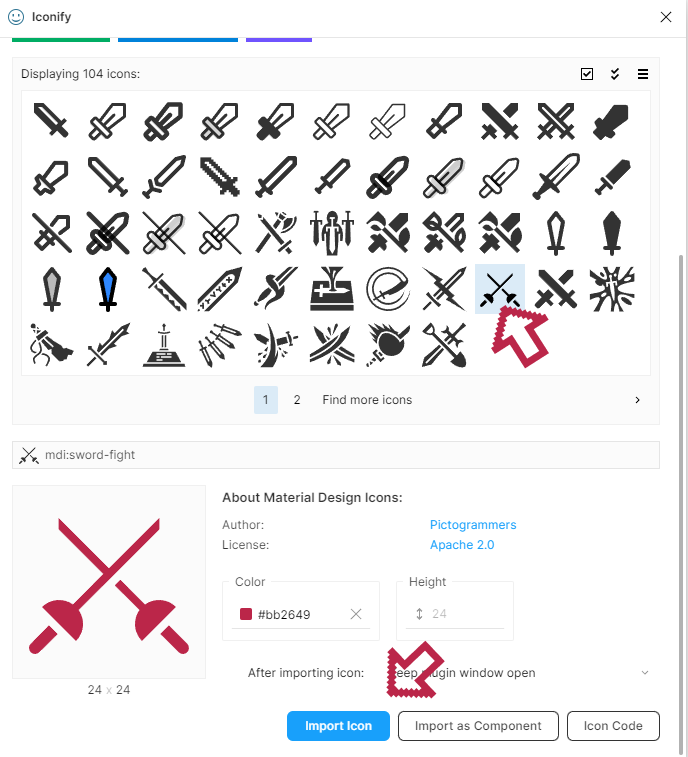 418Please respect copyright.PENANAcABkZMo3bN
418Please respect copyright.PENANAcABkZMo3bN
接著你可以點擊剛才匯入的符號,來進行顏色、尺寸的調整。
右側的控制面板可以改顏色。
點擊Selection colors下方,那個帶有顏色的小正方形,就可以改變你的顏色了。418Please respect copyright.PENANAwe4tz9Hcej
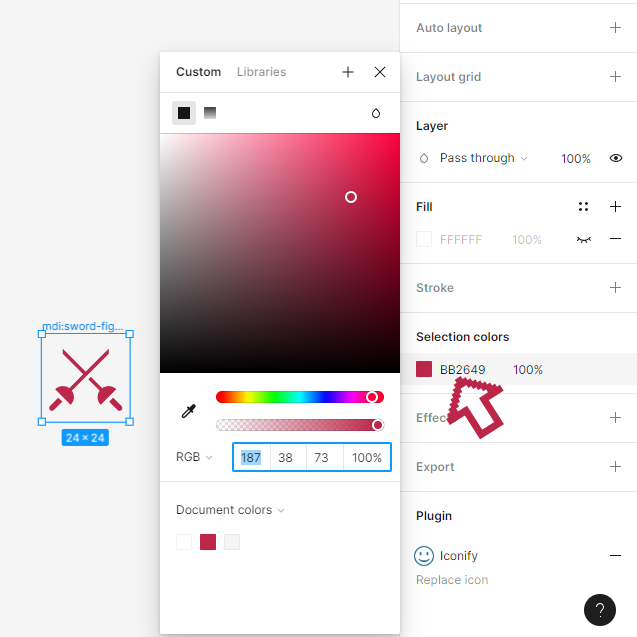
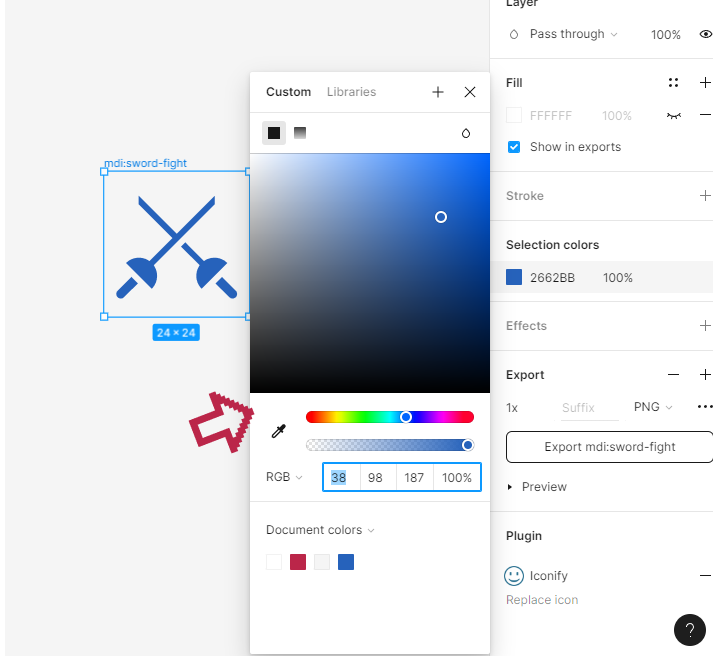 418Please respect copyright.PENANAFMO6xEH7f0
418Please respect copyright.PENANAFMO6xEH7f0
在點擊符號時,你可以看到調整大小的箭頭。418Please respect copyright.PENANA4sjrEsDA0H
符號的下方是尺寸(單位為px),你可以任意拖曳直到尺寸符合你預期。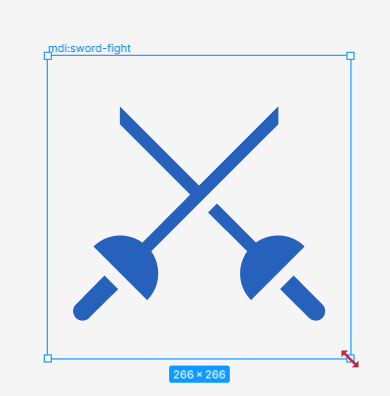 418Please respect copyright.PENANAVkKWAgjo5R
418Please respect copyright.PENANAVkKWAgjo5R
最後是匯出。418Please respect copyright.PENANAtXvTuA7jYJ
首先將Export的"+"符號點開,然後選擇你需要的格式PNG(透明背景)/JPG,最後按下方的Export就可以匯出啦!418Please respect copyright.PENANA76KfelYLuK
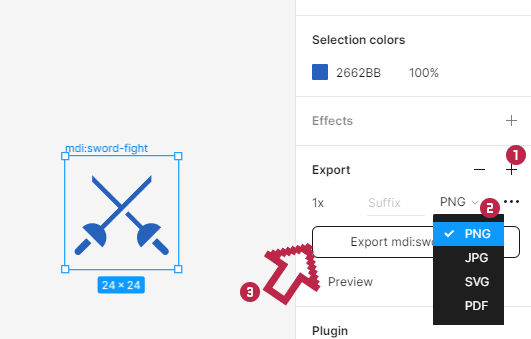 418Please respect copyright.PENANAj3gij97mUC
418Please respect copyright.PENANAj3gij97mUC
附註,從上面你可能會發現不論你怎麼調整大小,中間還是會有一點小空間,這是因為有些符號在匯入時會自帶一個外層,你只要查看左側的面板,就能真正的選到只包含符號的部分!
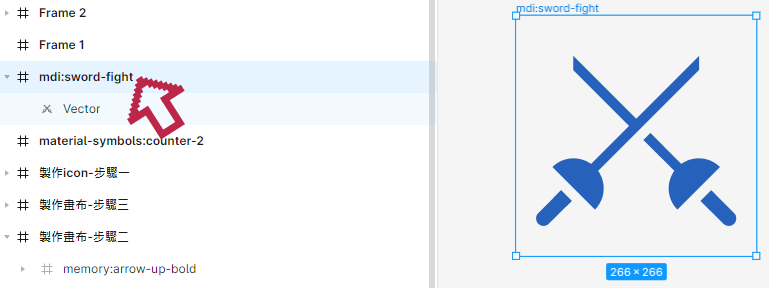 418Please respect copyright.PENANAERcxiQfv7g
418Please respect copyright.PENANAERcxiQfv7g
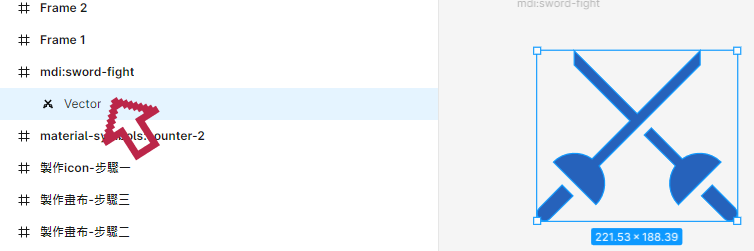 418Please respect copyright.PENANAU6dMmtSzNm
418Please respect copyright.PENANAU6dMmtSzNm
所以如果你不要外面的邊框,請先點選到正確的圖層,再做一次上方的匯出步驟吧!
ns216.73.216.12da2





















